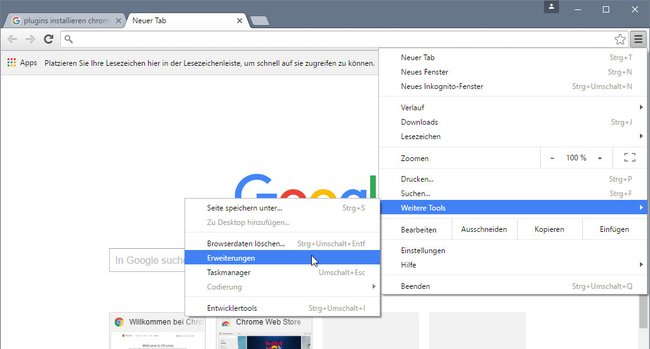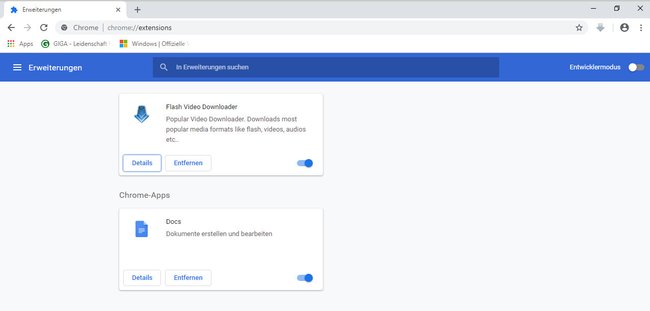Die Chrome-Plugins beziehungsweise Erweiterungen anzeigen zu lassen, ist schwieriger als es sein müsste. Wir zeigen, wie und wo im Browser ihr die Chrome-Plugins anzeigen und Neue installieren könnt.
Plugins heißen in Chrome Erweiterungen, Extensions, Addons, Add-ons, Plugins oder Plug-Ins. Wie ihr die Chrome-Plugins anzeigen lasst, erfahrt ihr hier.
Chrome: Plugins anzeigen, deaktivieren und deinstallieren
Wenn ihr wissen wollt, welche Erweiterungen im Browser Chrome installiert und aktiviert sind, könnt ihr euch die Plugins anzeigen lassen. Dazu macht ihr Folgendes:
- Klickt in Chrome oben rechts auf das Hamburger-Menü mit den drei waagerechten Strichen ≡.
- Wählt aus: Weitere Tools > Erweiterungen. Alternativ könnt ihr auch chrome://extensions/ in die Adressleiste von Chrome per Copy & Paste einfügen und die Eingabetaste drücken, um alle Plugins anzeigen zu lassen.
- Chrome zeigt euch nun im Erweiterungen-Fenster alle installierten Plugins an.
- Klickt auf den Button Entfernen, um das Plugin/die Erweiterung zu deinstallieren.
- Stellt den Schalter einer Erweiterunge um, um sie nur zu deaktivieren.
Tipp: Mit dem Button Details bestimmt ihr unter anderem, welche Apps auch im Inkognitomodus zugelassen werden sollen.
Chrome: Neue Plugins/Erweiterungen installieren
- Öffnet das Erweiterungen-Fenster in Chrome wie oben beschrieben.
- Wenn ihr ein neues Plugin installieren wollt, klickt ihr oben links auf ≡ Erweiterungen > Chrome Web Store öffnen.
- Im Chrome Web Store könnt ihr dann nach Erweiterungen suchen.
- Wählt eine aus und klickt oben rechts auf den Button Hinzufügen, um sie zu installieren.
Hat dir der Beitrag gefallen? Folge uns auf WhatsApp und Google News und verpasse keine Neuigkeit rund um Technik, Games und Entertainment.